Стили в Microsoft Word
В Microsoft Word есть очень мощный и полезный инструмент, который называется "Стили". Когда я только начинал плотно работать в word'е - казалось, что стили - это очень сложно и непонятно, поэтому старался их не использовать. Но разобравшись, я понял, что там всё очень просто и хочу вам сейчас это показать.
Для чего вообще нужны стили?
Часто при работе есть необходимость сделать отдельное форматирование для заголовков разного уровня (разные отступы от края, разный размер шрифта, разное начертание), для названий таблиц и фигур (например, убрать интервал после абзаца, чтоб название и тело таблицы были как-бы склеенные), просто если вы хотите выделить некоторые места в тексте другим шрифтом, отступом, кеглем.
Давайте для начала зададим стили для трех уровней заголовков, для этого просто разметим их, как нам будет удобно
Когда вас устраивает, как выглядят заголовки, можно приступать к созданию стилей, а тут всё очень просто)
Ставим курсор в любое место в тексте первого заголовка (должна мигать вертикальная палочка), далее делаем последовательность действий:
1. переходим в расширенный список стилей
2. нажимаем "Создать стиль"
3. задаем имя (желательно сначала ставить цифру, затем текст - так заметней и удобней при работе)
4. нажимаем "Ок"
в работе для удобства и скорости я обычно стили заголовков называю "1", "1.1", "1.1.1" - так быстрее и наглядней)
Теперь самое интересное - как нужный текст сделать заголовком из созданных стилей? Просто поставить курсор в нужное место и выбрать из галереи стилей нужный вам ранее созданный стиль.
Вот так вот все просто)
Еще один существенный бонус использования стилей для заголовков - потом очень просто собрать оглавление. Для этого ставим курсор в место, куда хотим вставить оглавление, переходим во вкладку "Ссылки", нажимаем "Оглавление", затем выбираем пункт "Настраиваемое оглавление"
Во всплывающем окне сразу переходим в параметры, там вписываем уровни заголовков цифрами (1,2,3), нажимаем 2 раза "ок"
Уточнение: цифры со стилей стандартных заголовков можно не убирать - мы их не используем и они нам никак мешать не будут
Получится такое вот стандартное оглавление
Еще один бонус от использования стилей заключается в том, что вы в любой момент можете внести в него изменение, если что-то вас перестало устраивать и обновить сам стиль - в этом случае изменения внесутся во все заголовки (или просто текст), которые используют конкретно этот стиль. Чтобы это сделать, просто внесите нужные вам изменения, а затем в галерее стилей выберите активный, нажмите правую кнопку мыши и выберите пункт "обновить "название_стиля" в соответствии с выделенным фрагментом"
Спасибо за внимание!
Надеюсь, кому-нибудь пригодится)


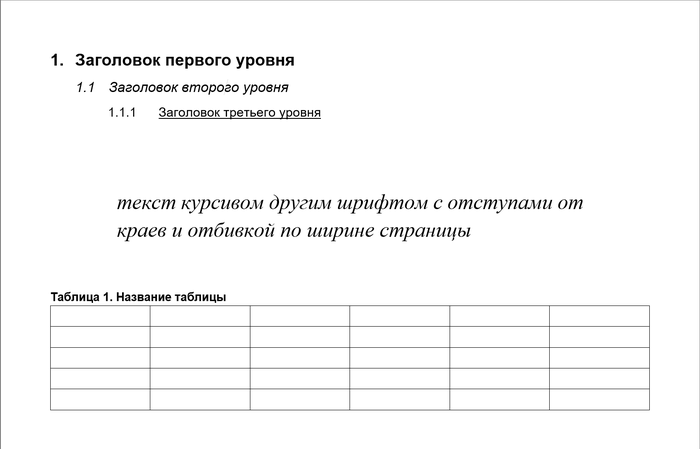
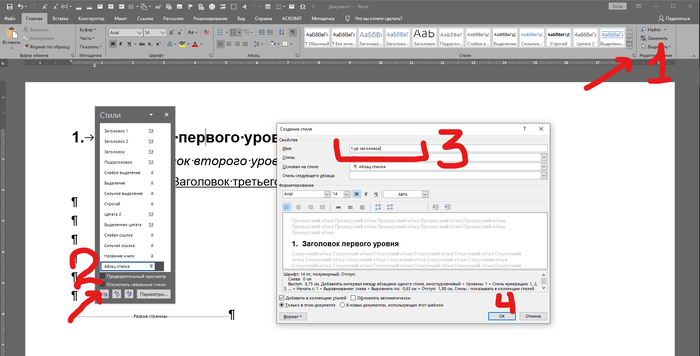
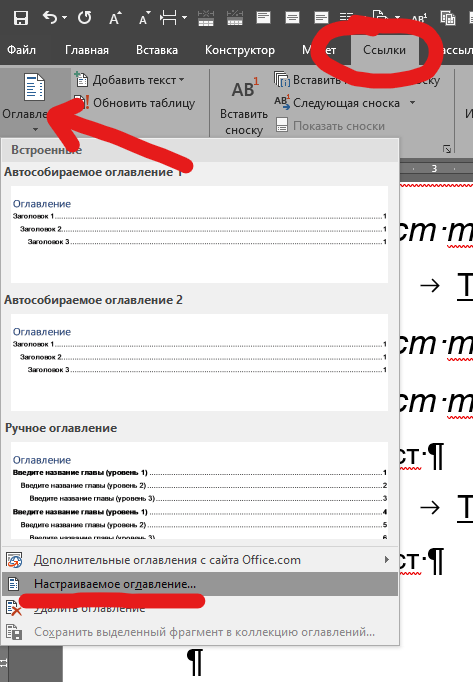
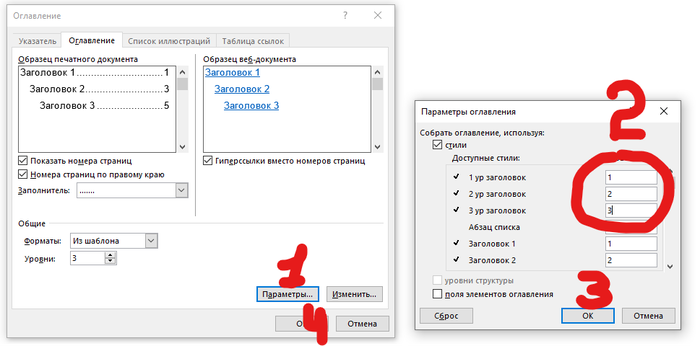
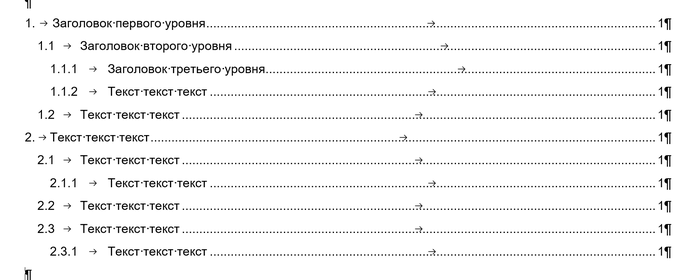
MS, Libreoffice & Google docs
719 постов15K подписчика
Правила сообщества
1. Не нарушать правила Пикабу
2. Публиковать посты соответствующие тематике сообщества
3. Проявлять уважение к пользователям
4. Не допускается публикация постов с вопросами, ответы на которые легко найти с помощью любого поискового сайта.
По интересующим вопросам можно обратиться к автору поста схожей тематики, либо к пользователям в комментариях
Важно - сообщество призвано помочь, а не постебаться над постами авторов! Помните, не все обладают 100 процентными знаниями и навыками работы с Office. Хотя вы и можете написать, что вы знали об описываемом приёме раньше, пост неинтересный и т.п. и т.д., просьба воздержаться от подобных комментариев, вместо этого предложите способ лучше, либо дополните его своей полезной информацией и вам будут благодарны пользователи.
Утверждения вроде "пост - отстой", это оскорбление автора и будет наказываться баном.